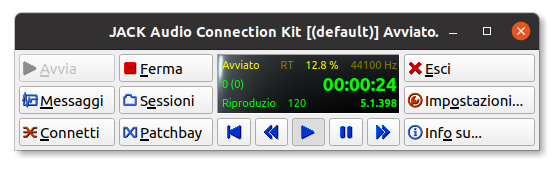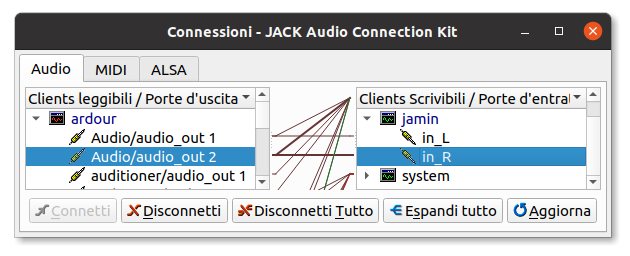|
Dimensione: 10368
Commento:
|
← Versione 85 del 23/11/2023 02.36.01 ⇥
Dimensione: 5024
Commento: Tabelle: rimozione vecchi colori standard
|
| Le cancellazioni sono segnalate in questo modo. | Le aggiunte sono segnalate in questo modo. |
| Linea 3: | Linea 3: |
| [[BR]] [[Indice(depth=2 align=right)]] [[VersioniSupportate(jaunty intrepid hardy)]] |
<<BR>> <<Indice(depth=2 align=right)>> <<Informazioni(forum="http://forum.ubuntu-it.org/viewtopic.php?t=288946"; rilasci="20.04 18.04 16.04")>> |
| Linea 8: | Linea 8: |
| '''JACK''' è un server audio professionale che permette di gestire e coordinare gli ingressi e le uscite di [http://jackaudio.org/applications applicazioni] audio. Supporta i driver ''ALSA'' e ''OSS'' e può essere utilizzato da riga di comando o per via grafica con il programma '''Qjackctl'''. | '''JACK''' è un server audio professionale che permette di gestire e coordinare gli ingressi e le uscite di [[http://jackaudio.org/applications|applicazioni]] audio. Supporta i driver ''ALSA'' e ''OSS'' e può essere utilizzato da riga di comando o per via grafica con il programma '''Qjackctl'''. {{{#!wiki note L'utilizzo di '''Jack''' comporta l'interruzione del server '''!PulseAudio''' e del segnale audio dei riproduttori multimediali standard. Per un utilizzo integrato dei due server [[Multimedia/Audio/IntegrazioneJackPulseAudio|leggere qui]].<<BR>>Tuttavia durante una sessione con '''Jack''' è possibile utilizzare '''VLC''' tramite il [[Multimedia/Video/Vlc#jack|vlc-plugin-jack]].}}} |
| Linea 11: | Linea 15: |
| Per installare '''JACK''' e la sua interfaccia grafica '''qjackctl''' è sufficiente [:AmministrazioneSistema/InstallareProgrammi:installare] i pacchetti [apt://jackd,qjackctl jackd, qjackctl] | |
| Linea 13: | Linea 16: |
| = Utilizzo da interfaccia grafica = Avviare '''qjackctl''' dal menù '''''Applicazioni -> Audio & Video -> JACK Control''''' e fare clic su «'''Start'''» per avviare il server audio. ||<tablestyle="text-align: justify; width:100%; " style="border:none;" 1% ^>[[Immagine(./Jack.png,450,center)]] ||<style="padding:0.5em; border:none;">Per predefinito il «sample rate» è impostato su «44100 Hz».[[BR]]Se è necessario modificarlo, basterà fare clic su «'''Setup'''» per cambiare il suo valore.|| |
Per installare '''JACK''' e la sua interfaccia grafica '''qjackctl''' è sufficiente [[AmministrazioneSistema/InstallareProgrammi|installare]] i pacchetti [[apt://jackd,qjackctl | jackd, qjackctl]] Durante l'installazione viene chiesto di attivare la "'''''priorità realtime del processo'''''". Inserire la spunta e fare clic su '''Avanti'''. = Utilizzo = == Avvio da interfaccia grafica == [[AmbienteGrafico/AvviareProgrammi|Avviare]] il programma '''qjackctl'''. ||<tablestyle="text-align: justify; width:100%; " style="border:none;" 1% ^><<Immagine(./JACK.png,450,center)>> ||<style="padding:0.5em; border:none;">Il ''campionamento'' è impostato in modo predefinito su 44100 Hz.<<BR>>Se necessario, modificarlo facendo clic su '''Impostazioni''' per cambiare il suo valore.|| |
| Linea 18: | Linea 29: |
| [[BR]]Facendo clic sul tasto «'''Connect'''» appare una finestra che rileva i software audio in uso. Nella figura in basso viene mostrato l'uso in combinazione di [:Multimedia/Audio/Ardour:Ardour] e '''Jamin'''. In questo modo i suoni di una delle tracce di '''Ardour''' potranno essere modificati con '''Jamin''' semplicemente collegando i canali audio di uscita della traccia stessa con i canali di entrata di '''Jamin'''. | <<BR>>Facendo clic sul pulsante '''Connetti''' appare una finestra che rileva i software audio in uso. Nella figura in basso viene mostrato l'uso in combinazione di [[Multimedia/Audio/Ardour|Ardour]] e l'equalizzatore '''Jamin'''. In questo modo i suoni di una delle tracce di '''Ardour''' potranno essere modificati con '''Jamin''' semplicemente collegando i canali audio di uscita della traccia stessa con i canali di entrata di '''Jamin'''. |
| Linea 20: | Linea 31: |
| ||<tablestyle="text-align: justify; width:100%; " style="border:none;" 1% ^>[[Immagine(./2.png,450,center)]] ||<style="padding:0.5em; border:none;">I canali di uscita stereo «'''Audio 2/out1'''» e «'''Audio 2/out2'''» della traccia '''Audio 2''' di '''Ardour''' sono stati rispettivamente collegati con i canali stereo di entrata «'''in_L'''» e «'''in_R'''» di '''Jamin'''.|| | ||<tablestyle="text-align: justify; width:100%; " style="border:none;" 1% ^><<Immagine(./Connection.png,450,center)>> ||<style="padding:0.5em; border:none;">I canali di uscita stereo «'''audio_out1'''» e «'''audio_/out2'''» della traccia '''Audio 1''' di '''Ardour''' sono stati rispettivamente collegati con i canali stereo di entrata «'''in_L'''» e «'''in_R'''» di '''Jamin'''.|| |
| Linea 22: | Linea 33: |
| Tuttavia quando si ha la necessità di gestire un numero elevato di collegamenti è preferibile utilizzare il pulsante '''Patchbay''' attraverso il quale non solo sarà possibile settare i collegamenti stessi, ma soprattutto sarà possibile salvare le impostazioni. Un esempio dell'utilizzo del tasto '''Patchbay''' è visibile in [[Multimedia/Audio/Rosegarden#head|questa]] pagina, nella quale attraverso '''Jack''' la gestione audio di '''Rosegarden''' viene affidata al software '''Qsynth'''. |
|
| Linea 23: | Linea 36: |
| == Avvio da terminale == | |
| Linea 24: | Linea 38: |
| = Avvio da terminale = '''JACK''' può essere avviato digitando il seguente comando in una finestra di [:AmministrazioneSistema/RigaDiComando:terminale]: {{{ |
[[AmbienteGrafico/AvviareProgrammi#Avviare_programmi_da_terminale|Avviare]] '''JACK'''.<<BR>>Digitare nel [[AmministrazioneSistema/Terminale|terminale]] il seguente comando:{{{ |
| Linea 29: | Linea 41: |
| Linea 31: | Linea 44: |
| ||<style="background-color:#FB8B00;"8%>'''Flag'''||<style="background-color:#FB8B00;">'''Descrizione'''|| ##||-n fabioserver||diamo il nome al server attuale|| ||-d alsa||Driver audio da utilizzare con '''JACK'''|| ||hw:1||Scheda audio. Di default '''JACK''' utilizza la scheda audio n°0 "hw:0". Se il sistema è dotato di più schede audio può essere necessario indicare la n°1, n°2, ecc..|| ||-r 44100||Frequenza di campionamento. Di default è 48000 Hz ma a volte, soprattutto con schede audio poco performanti, è consigliabile utilizzare la qualità CD, 44100 Hz per l'appunto.|| ||-p 1024||Dimensione del buffer. Minore è la dimensione del buffer, minore è la latenza e maggiore è l'utilizzo di risorse computazionali. Per evitare perdita di qualità nel segnale, clipping o perdita di frammenti audio, è consigliabile testare tutte le opzioni (256/512/1024/2048) per trovare il migliore compromesso tra qualità audio/utilizzo delle risorse/tempo di latenza|| ||-n 2||Numero di buffer audio. Valgono le considerazioni fatte per le dimensioni del buffer|| |
||<:8%>'''Flag'''||<:>'''Descrizione'''|| ||<:>'''-d alsa'''||Driver audio da utilizzare con '''JACK'''|| ||<:>'''hw:1'''||Scheda audio. Di default '''JACK''' utilizza la scheda audio n°0 "hw:0". Se il sistema è dotato di più schede audio può essere necessario indicare la n°1, n°2, ecc..|| ||<:>'''-r 44100'''||Frequenza di campionamento. Di default è 48000 Hz ma a volte, soprattutto con schede audio poco performanti, è consigliabile utilizzare la qualità CD, 44100 Hz per l'appunto.|| ||<:>'''-p 1024'''||Dimensione del buffer. Minore è la dimensione del buffer, minore è la latenza e maggiore è l'utilizzo di risorse computazionali. Per evitare perdita di qualità nel segnale, clipping o perdita di frammenti audio, è consigliabile testare tutte le opzioni (256/512/1024/2048) per trovare il migliore compromesso tra qualità audio/utilizzo delle risorse/tempo di latenza|| ||<:>'''-n 2'''||Numero di buffer audio. Valgono le considerazioni fatte per le dimensioni del buffer|| |
| Linea 39: | Linea 51: |
| Le opzioni di ''ALSA'' possono essere consultate digitando il seguente comando in una finestra di [:AmministrazioneSistema/RigaDiComando:terminale]:{{{ | Le opzioni di ''ALSA'' possono essere consultate digitando nel [[AmministrazioneSistema/Terminale|terminale]] il seguente comando:{{{ |
| Linea 43: | Linea 55: |
| = Integrazione con PulseAudio e Phonon = installare il pacchetto pulseaudio-module-jack. su karmic, per problemi di dipendenze, bisogna prima aggiungere un ppa esterno: aprite sorgenti software e nella tab "software di terze parti" aggiungete questa stringa: ppa:motin/until-jack-is-included-in-main chiudete e installate gli aggiornamenti di pulseaudio con sudo apt-get update && sudo aptitude full-upgrade poi installate il modulo jack per pulseaudio, con sudo aptitude install pulseaudio-module-jack. ora bisongna configurare pulseaudio per interfacciarsi a jack invece che con alsa. date sudo nano /etc/security/limits.conf e aggiungete nel file le seguenti righe: @audio - rtprio 100 @audio - nice -20 @audio - memlock 452192 salvate con ctrl o e uscite con ctrl x. poi date sudo chmod -s /usr/bin/pulseaudio ora date il seguente comando: cd /etc/pulse/ && sudo touch jackd.pa poi date sudo nano jackd.pa e incollate dentro al file il seguente testo: #!/usr/bin/pulseaudio -nF # # This file is part of PulseAudio. # # PulseAudio is free software; you can redistribute it and/or modify it # under the terms of the GNU Lesser General Public License as published by # the Free Software Foundation; either version 2 of the License, or # (at your option) any later version. # # PulseAudio is distributed in the hope that it will be useful, but # WITHOUT ANY WARRANTY; without even the implied warranty of # MERCHANTABILITY or FITNESS FOR A PARTICULAR PURPOSE. See the GNU # General Public License for more details. # # You should have received a copy of the GNU Lesser General Public License # along with PulseAudio; if not, write to the Free Software Foundation, # Inc., 59 Temple Place, Suite 330, Boston, MA 02111-1307 USA. # This startup script is used only if PulseAudio is started per-user # (i.e. not in system mode) load-module module-jack-sink load-module module-jack-source .nofail ### Load something into the sample cache #load-sample-lazy x11-bell /usr/share/sounds/gtk-events/activate.wav #load-sample-lazy pulse-hotplug /usr/share/sounds/startup3.wav #load-sample-lazy pulse-coldplug /usr/share/sounds/startup3.wav #load-sample-lazy pulse-access /usr/share/sounds/generic.wav .fail ### Automatically restore the volume of streams and devices load-module module-device-restore load-module module-stream-restore load-module module-card-restore ### Automatically augment property information from .desktop files ### stored in /usr/share/application load-module module-augment-properties ### Load audio drivers statically (it's probably better to not load ### these drivers manually, but instead use module-hal-detect -- ### see below -- for doing this automatically) #load-module module-alsa-sink #load-module module-alsa-source device=hw:1,0 #load-module module-oss device="/dev/dsp" sink_name=output source_name=input #load-module module-oss-mmap device="/dev/dsp" sink_name=output source_name=input #load-module module-null-sink #load-module module-pipe-sink ### Automatically load driver modules depending on the hardware available #.ifexists module-udev-detect.so #load-module module-udev-detect #.else ### Alternatively use the static hardware detection module (for systems that ### lack udev support) #load-module module-detect #.endif ### Automatically load driver modules for Bluetooth hardware .ifexists module-bluetooth-discover.so load-module module-bluetooth-discover .endif ### Load several protocols .ifexists module-esound-protocol-unix.so load-module module-esound-protocol-unix .endif load-module module-native-protocol-unix ### Network access (may be configured with paprefs, so leave this commented ### here if you plan to use paprefs) #load-module module-esound-protocol-tcp #load-module module-native-protocol-tcp #load-module module-zeroconf-publish ### Load the RTP reciever module (also configured via paprefs, see above) #load-module module-rtp-recv ### Load the RTP sender module (also configured via paprefs, see above) #load-module module-null-sink sink_name=rtp format=s16be channels=2 rate=44100 description="RTP Multicast Sink" #load-module module-rtp-send source=rtp.monitor ### Load additional modules from GConf settings. This can be configured with the paprefs tool. ### Please keep in mind that the modules configured by paprefs might conflict with manually ### loaded modules. .ifexists module-gconf.so .nofail load-module module-gconf .fail .endif ### Automatically restore the default sink/source when changed by the user during runtime load-module module-default-device-restore ### Automatically move streams to the default sink if the sink they are ### connected to dies, similar for sources load-module module-rescue-streams ### Make sure we always have a sink around, even if it is a null sink. load-module module-always-sink ### Honour intended role device property load-module module-intended-roles ### Automatically suspend sinks/sources that become idle for too long load-module module-suspend-on-idle ### If autoexit on idle is enabled we want to make sure we only quit ### when no local session needs us anymore. load-module module-console-kit ### Enable positioned event sounds load-module module-position-event-sounds ### Cork music streams when a phone stream is active load-module module-cork-music-on-phone # X11 modules should not be started from default.pa so that one daemon # can be shared by multiple sessions. ### Load X11 bell module #load-module module-x11-bell sample=bell-windowing-system ### Register ourselves in the X11 session manager #load-module module-x11-xsmp ### Publish connection data in the X11 root window #.ifexists module-x11-publish.so #.nofail #load-module module-x11-publish #.fail #.endif ### Make some devices default #set-default-sink output #set-default-source input salvate e chiudete come prima. ora assicuratevi di non avere qjackctl in avvio automatico, oppure ancoa aperto (se usate kde). provvedete a disabilitarne l'avvio automatico e a chiuderne tutte le istante, terminando jack. ora riavviate il sistema, aprite il terminale e date i seguenti comandi: sudo killall pulseaudio sudo killall jackd sudo killall jack. ora date pulseaudio -n -F /etc/pulse/jackd.pa bene, è fatta. se usate kde, aprite le impostazioni di sistema, cliccate su multimedia e come prima periferica mettete pulseaudio, a tutte le categorie. |
|
| Linea 261: | Linea 57: |
| * [http://www.jackaudio.org/ Sito web del programma] | * [[http://www.jackaudio.org/|Sito web del programma]] * [[http://sites.google.com/site/stefanodroghetti/Guide/not-to-my-havings|Guida in italiano sull'audio editing in ambiente Linux]] * [[Multimedia/Audio/IntegrazioneJackPulseAudio|Integrazione fra i server Jack e PulseAudio]] |
Problemi in questa pagina? Segnalali in questa discussione
Introduzione
JACK è un server audio professionale che permette di gestire e coordinare gli ingressi e le uscite di applicazioni audio. Supporta i driver ALSA e OSS e può essere utilizzato da riga di comando o per via grafica con il programma Qjackctl.
L'utilizzo di Jack comporta l'interruzione del server PulseAudio e del segnale audio dei riproduttori multimediali standard. Per un utilizzo integrato dei due server leggere qui.
Tuttavia durante una sessione con Jack è possibile utilizzare VLC tramite il vlc-plugin-jack.
Installazione
Per installare JACK e la sua interfaccia grafica qjackctl è sufficiente installare i pacchetti jackd, qjackctl
Durante l'installazione viene chiesto di attivare la "priorità realtime del processo". Inserire la spunta e fare clic su Avanti.
Utilizzo
Avvio da interfaccia grafica
Avviare il programma qjackctl.
Il campionamento è impostato in modo predefinito su 44100 Hz. |
Una delle caratteristiche principali di JACK è quella di mettere differenti software audio in comunicazione fra loro.
Facendo clic sul pulsante Connetti appare una finestra che rileva i software audio in uso. Nella figura in basso viene mostrato l'uso in combinazione di Ardour e l'equalizzatore Jamin. In questo modo i suoni di una delle tracce di Ardour potranno essere modificati con Jamin semplicemente collegando i canali audio di uscita della traccia stessa con i canali di entrata di Jamin.
I canali di uscita stereo «audio_out1» e «audio_/out2» della traccia Audio 1 di Ardour sono stati rispettivamente collegati con i canali stereo di entrata «in_L» e «in_R» di Jamin. |
Tuttavia quando si ha la necessità di gestire un numero elevato di collegamenti è preferibile utilizzare il pulsante Patchbay attraverso il quale non solo sarà possibile settare i collegamenti stessi, ma soprattutto sarà possibile salvare le impostazioni. Un esempio dell'utilizzo del tasto Patchbay è visibile in questa pagina, nella quale attraverso Jack la gestione audio di Rosegarden viene affidata al software Qsynth.
Avvio da terminale
Avviare JACK.
Digitare nel terminale il seguente comando:
jackd -d alsa -d hw:1 -r 44100 -p 1024 -n 2
Segue una descrizione dei parametri utilizzati:
Flag |
Descrizione |
-d alsa |
Driver audio da utilizzare con JACK |
hw:1 |
Scheda audio. Di default JACK utilizza la scheda audio n°0 "hw:0". Se il sistema è dotato di più schede audio può essere necessario indicare la n°1, n°2, ecc.. |
-r 44100 |
Frequenza di campionamento. Di default è 48000 Hz ma a volte, soprattutto con schede audio poco performanti, è consigliabile utilizzare la qualità CD, 44100 Hz per l'appunto. |
-p 1024 |
Dimensione del buffer. Minore è la dimensione del buffer, minore è la latenza e maggiore è l'utilizzo di risorse computazionali. Per evitare perdita di qualità nel segnale, clipping o perdita di frammenti audio, è consigliabile testare tutte le opzioni (256/512/1024/2048) per trovare il migliore compromesso tra qualità audio/utilizzo delle risorse/tempo di latenza |
-n 2 |
Numero di buffer audio. Valgono le considerazioni fatte per le dimensioni del buffer |
Le opzioni di ALSA possono essere consultate digitando nel terminale il seguente comando:
jackd -d alsa --help